Comment répéter des lignes ou des colonnes spécifiques sur chaque page imprimée dans Excel

Si votre feuille de travail occupe plus d'une page, vous pouvez imprimer des en-têtes de lignes et de colonnes
Ouvrez la feuille de travail que vous voulez imprimer et cliquez sur l'onglet "Mise en page"
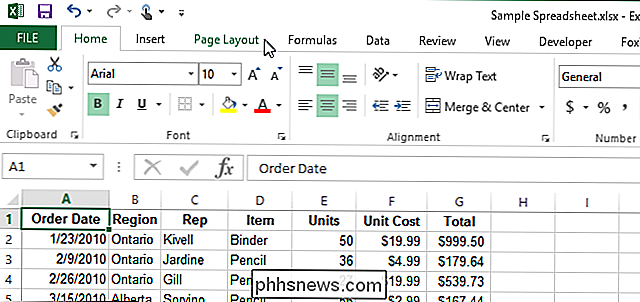
Dans la section "Mise en page" , cliquez sur "Imprimer les titres".
REMARQUE: Le bouton "Imprimer les titres" est grisé si vous modifiez actuellement une cellule, si vous avez sélectionné un graphique sur la même feuille de calcul ou si vous ne possédez pas d'imprimante installé.
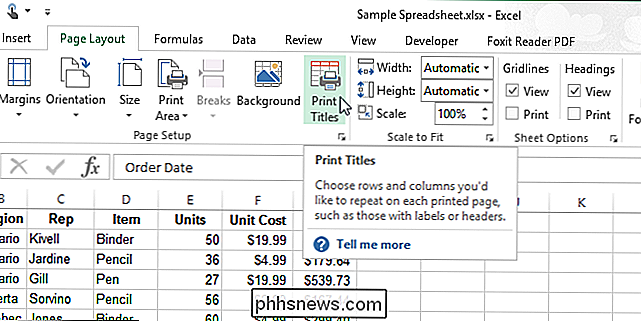
Dans la boîte de dialogue "Mise en page", assurez-vous que l'onglet "Feuille" est actif. Entrez la plage pour les lignes que vous souhaitez répéter sur chaque page dans la zone d'édition "Lignes à répéter en haut". Par exemple, nous voulons que la première ligne de notre feuille de calcul se répète sur toutes les pages, nous avons donc entré "$ 1: $ 1". Si vous voulez répéter plus d'une ligne, par exemple les rangées 1-3, entrez "$ 1: $ 3". Si vous voulez que la première colonne, à titre d'exemple, répète sur chaque page imprimée, entrez "$ A: $ A".
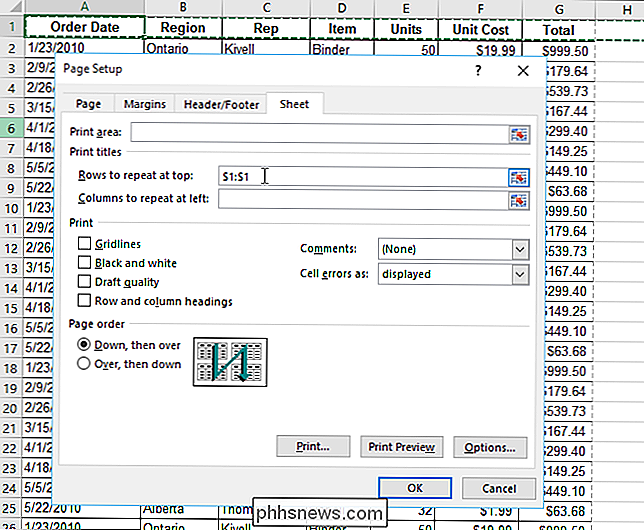
Vous pouvez également sélectionner les lignes que vous voulez répéter en utilisant la souris. Pour ce faire, cliquez sur le bouton «Réduire la boîte de dialogue» situé à droite de la zone d'édition «Rows to repeat in top»
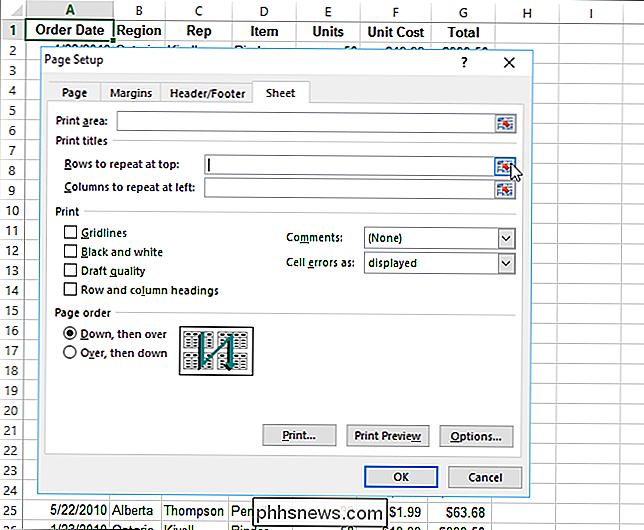
La boîte de dialogue «Page Setup» se rétrécit pour afficher uniquement la ligne «Rows to repeat to top»

Pour sélectionner les lignes que vous voulez répéter, déplacez le curseur sur les numéros de ligne jusqu'à ce qu'il devienne une flèche droite, puis cliquez sur la ligne voulue ou cliquez et glissez sur plusieurs lignes. La plage de lignes est insérée automatiquement dans la zone d'édition "Lignes à répéter en haut". Pour développer la boîte de dialogue "Mise en page", cliquez à nouveau sur le bouton "Réduire la boîte de dialogue"
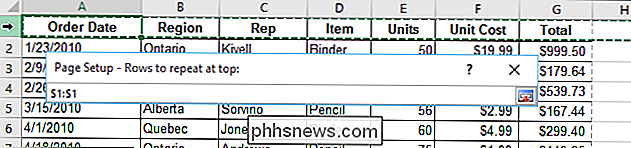
Une fois que vous avez défini les lignes et les colonnes que vous souhaitez répéter, cliquez sur "OK". Les zones "Répétitions à répéter en haut" et "Colonnes à répéter à gauche" sont grisées et non disponibles dans la boîte de dialogue "Mise en page". Vous devez uniquement avoir une feuille de calcul sélectionnée. Pour désélectionner plusieurs feuilles de calcul, cliquez sur n'importe quelle autre feuille de calcul qui n'est pas sélectionnée. Si toutes les feuilles de calcul sont sélectionnées, cliquez avec le bouton droit sur l'une des feuilles sélectionnées et sélectionnez "Dissocier les feuilles" dans le menu contextuel.
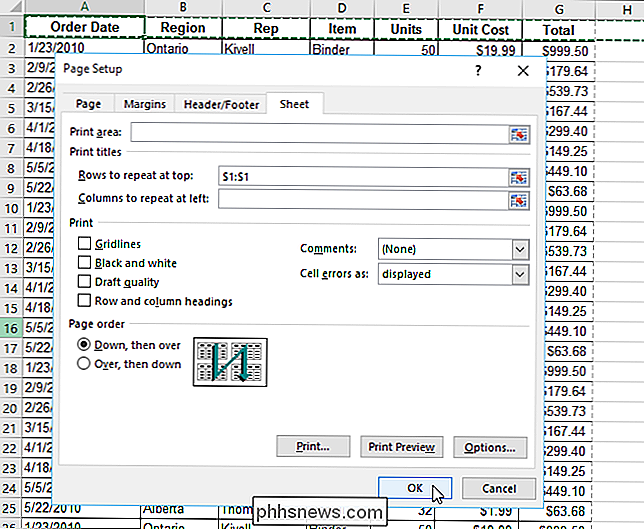

Comment utiliser la restauration du système dans Windows 7, 8 et 10
La fonction de restauration du système est une fonction de Windows qui peut vous aider à résoudre certains types d'incidents et autres problèmes informatiques. Voici comment cela fonctionne, comment le configurer et comment l'utiliser quand les choses tournent mal. Nous allons utiliser Windows 10 dans cet article, mais la restauration du système existe depuis longtemps et fonctionne plutôt bien.

Comment rechercher des sauts de section dans un document Word
Les sauts de section dans Word vous permettent de découper votre document en sections et de les mettre en forme différemment. Lorsque vous créez un nouveau document, il n'y a qu'une section par défaut, mais vous pouvez ajouter différents types de sauts de section si nécessaire: RELATED: Modifier le type de saut de section dans Word 2007 et 2010 si vous voulez changer le type pour un saut de section ou supprimer un saut de section dans un long document avec beaucoup de sauts de section?



